Probleme mit dem Absturz von Discord beim Streamen? Entdecken Sie fünf einfache Lösungen, um diese Probleme schnell zu beheben und zu unterbrechungsfreien Gaming-Sitzungen zurückzukehren.
Ein Absturz von Discord während des Streamings kann für Gamer ein echtes Ärgernis sein. Probleme wie veraltete Treiber, Probleme bei der Hardwarebeschleunigung oder beschädigter Discord-Cache können Ihr Streaming-Erlebnis beeinträchtigen. Aber keine Sorge! Wir haben fünf einfache Lösungen zusammengestellt, um diese lästigen Discord-Abstürze schnell zu beheben und zu beheben.
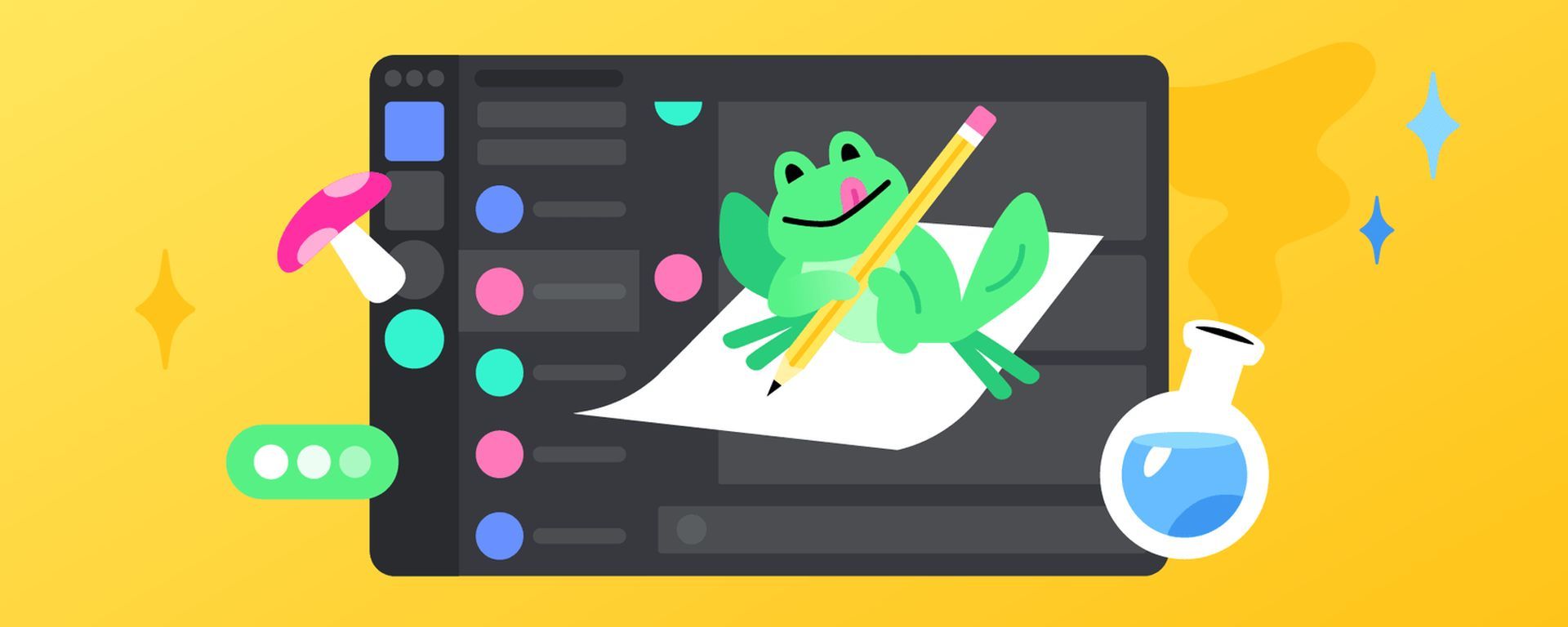
Tipps zur Fehlerbehebung und schnelle Lösungen, um Discord-Abstürze beim Streaming zu beheben
Wenn Discord während des Streamings abstürzt, können mehrere Faktoren eine Rolle spielen:
- Veraltete Treiber: Eine der Hauptursachen für dieses Problem sind veraltete Treiber auf Ihrem Computer.
- Ressourcenknappheit: Discord-Abstürze könnten ein Hinweis darauf sein, dass für die Nutzung nicht genügend Systemressourcen verfügbar sind.
- Hardware-Beschleunigung: Häufige Abstürze der Discord-App können mit der aktivierten Hardwarebeschleunigung zusammenhängen.
Effektive Lösungen, um Discord-Abstürze beim Streaming zu beheben:
Deaktivieren Sie die Hardwarebeschleunigung:
- Navigieren Sie in Discord zu „Benutzereinstellungen“.
- Wählen Sie im linken Bereich „Darstellung“ und scrollen Sie dann im rechten Bereich zu „Hardwarebeschleunigung“.
- Schalten Sie es aus und starten Sie Ihr Streaming auf Discord neu.
Obwohl die Hardwarebeschleunigung dazu gedacht ist, die Leistung zu steigern, kann sie manchmal zu Störungen in bestimmten Systemen führen.
Aktivieren Sie den Legacy-Modus:
- Starten Sie Discord > Einstellungen > Sprache und Video.
- Scrollen Sie zum Dropdown-Menü „Audio-Subsystem“ und wechseln Sie vom Standard- in den Legacy-Modus.
Der Legacy-Modus ist praktisch, wenn Ihre PC-Hardware Kompatibilitätsprobleme mit dem neuesten Audio-Subsystem von Discord hat.
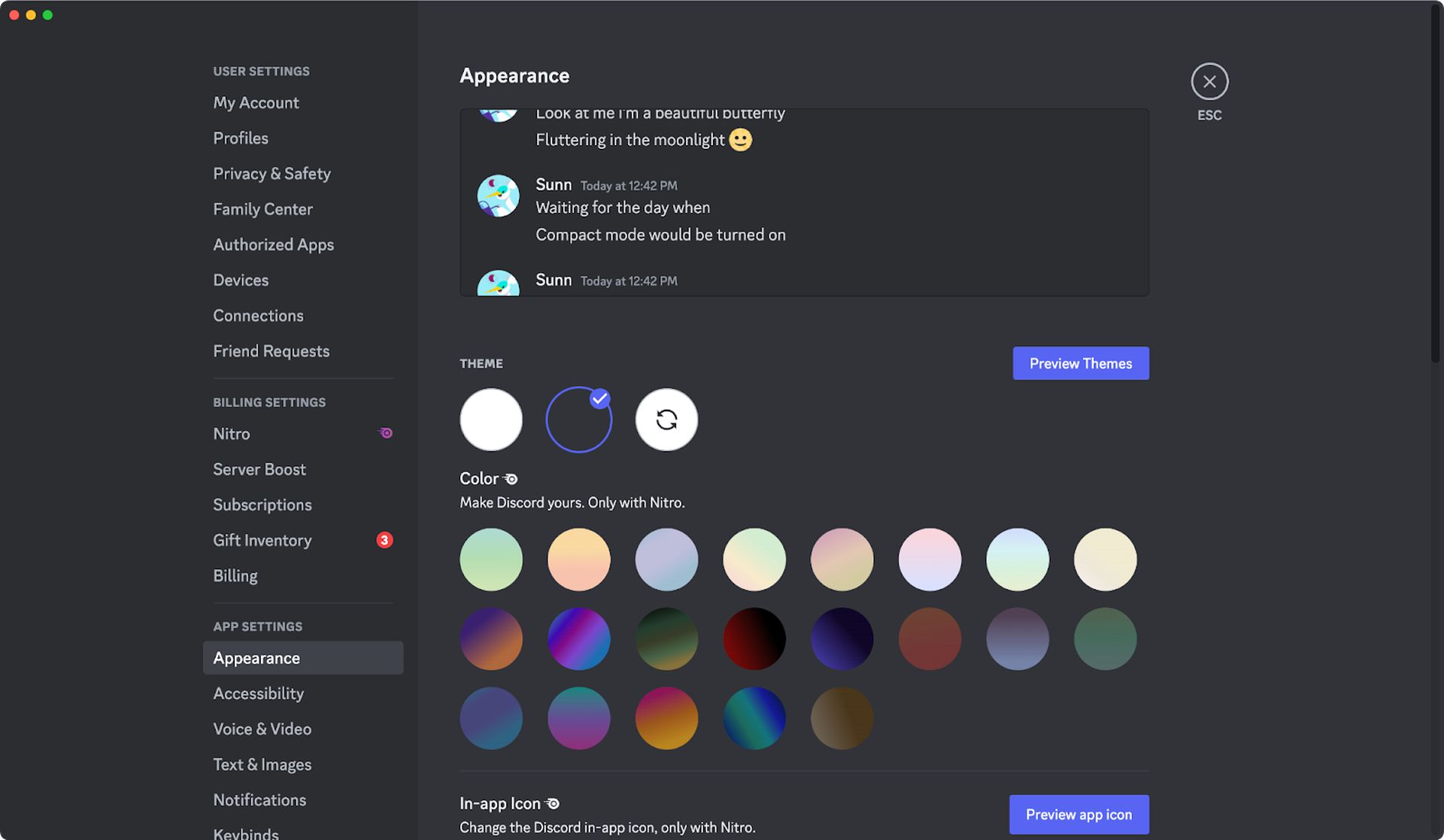
Treiber aktualisieren:
- Rufen Sie Windows-Einstellungen > Windows Update auf.
- Klicken Sie auf Erweiterte Optionen > Optionale Updates > Treiberaktualisierungen.
- Laden Sie alle verfügbaren Updates herunter und installieren Sie sie.
Veraltete Grafiktreiber verursachen häufig Abstürze beim Discord-Streaming. Stellen Sie sicher, dass Ihre Treiber auf dem neuesten Stand sind.
Daten der Discord-App löschen:
- Drücken Sie die Tasten Windows + R und geben Sie dann %AppData%Discord in das Fenster „Ausführen“ ein.
- Greifen Sie auf den Cache-Ordner zu und löschen Sie alle Dateien (STRG + A > Löschen).
- Navigieren Sie in Discord zum Ordner „Lokaler Speicher“ und löschen Sie alle Dateien.
Beschädigter Cache oder beschädigte Dateien könnten die Ursache für die Streaming-Abstürze von Discord sein. Durch das Löschen von App-Daten kann dieses Problem möglicherweise behoben werden.
Deaktivieren Sie den Kompatibilitätsmodus:
- Schließen Sie Discord über die Taskleiste.
- Suchen Sie in Windows nach Discord > Rechtsklick > Dateispeicherort öffnen.
- Klicken Sie mit der rechten Maustaste auf das Discord-Symbol > Eigenschaften > Registerkarte Kompatibilität.
- Deaktivieren Sie „Dieses Programm im Kompatibilitätsmodus ausführen“ > „Übernehmen“ > „OK“.
Anpassungen des Kompatibilitätsmodus können zu Streaming-Problemen auf Discord führen.
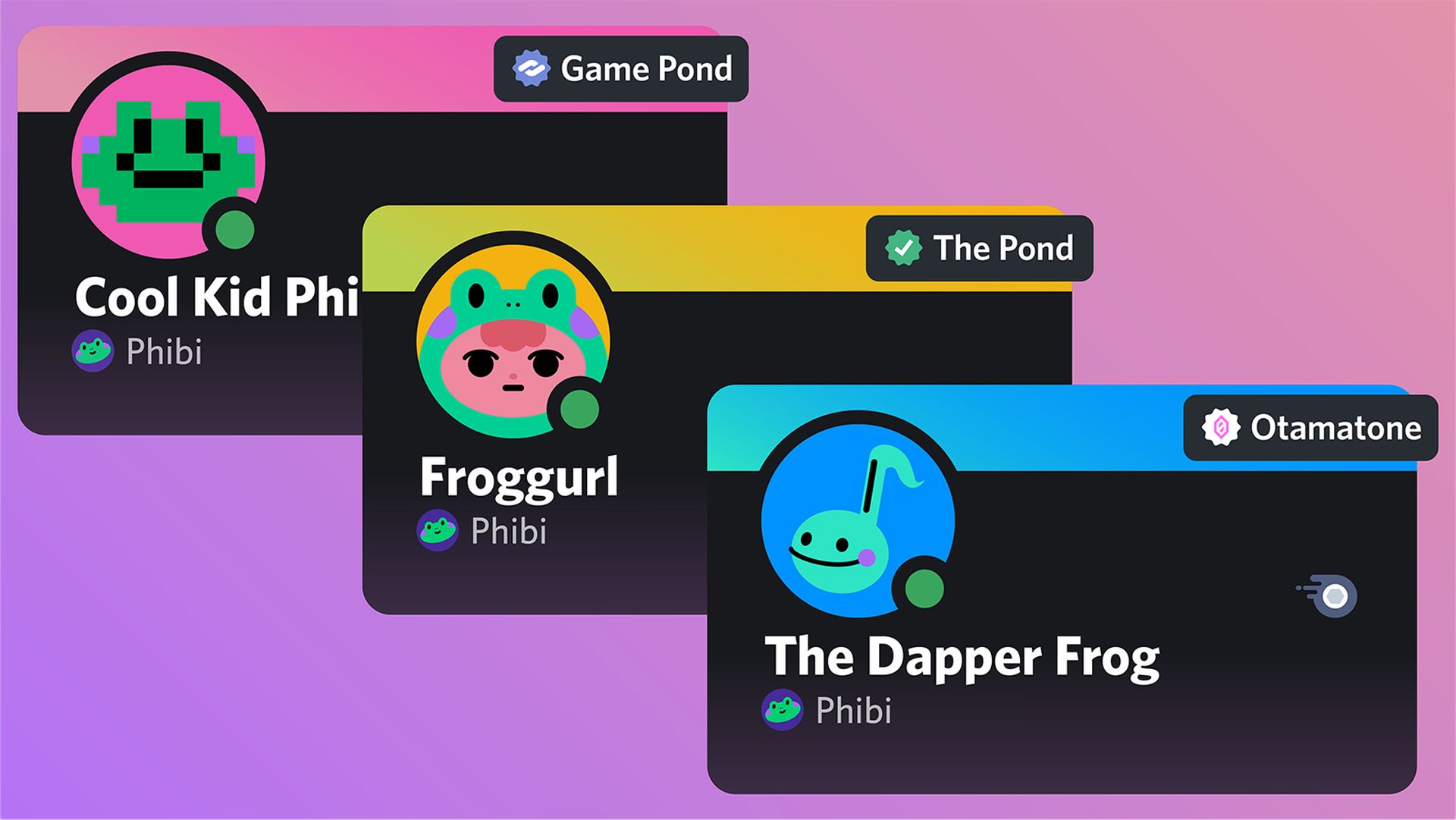
Bedenken hinsichtlich der Kompatibilität von Windows 11
Benutzer haben Kompatibilitätsprobleme zwischen Discord und Windows 11 gemeldet. Obwohl es keine sofortige Lösung gibt, könnte dies dazu führen, dass Discord während des Streamings abstürzt. Mit einer Lösung ist in Zukunft zu rechnen.
Unerwartete Discord-Abstürze während des Streamings können das gesamte Spielerlebnis beeinträchtigen. Durch die Anwendung dieser Korrekturen erhalten Sie nahtloses Streaming und eine ununterbrochene Gaming-Reise mit Discord, der führenden Plattform für Gamer und Communities.
Discord: Leistungsstarke Kommunikationsplattform für den Community-Aufbau
Discord ist eine beliebte Kommunikationsplattform, die es Benutzern ermöglicht, zu chatten, Sprachanrufe zu tätigen und an Videokonferenzen teilzunehmen. Die Nutzung ist kostenlos, mit der Option, auf ein kostenpflichtiges Abonnement namens Discord Nitro zu upgraden.
Die Beliebtheit von Discord beruht auf seinem Fokus auf Community-Aufbau und -Engagement, Flexibilität, Anpassungsoptionen, Benutzerfreundlichkeit, Skalierbarkeit und der Fähigkeit, eine große Anzahl von Benutzern und Nachrichten zu verarbeiten. Es hat sich zu einer bevorzugten Kommunikationsplattform für verschiedene Gemeinden und Organisationen entwickelt, darunter Bildungseinrichtungen, Unternehmen und gemeinnützige Organisationen.
Die Plattform ist über einen Webbrowser, eine Desktop-App oder eine mobile App zugänglich und verfügt über eine übersichtliche und einfache Benutzeroberfläche, die es den Benutzern erleichtert, zu navigieren und das zu finden, was sie benötigen. Discord entwickelt sich weiter. Mit einem aktuellen Update wurde eine neue Bildschirmfreigabefunktion eingeführt, die es Benutzern ermöglicht, ihre Bildschirme mit anderen zu teilen, was neue Möglichkeiten für Remote-Arbeit und Zusammenarbeit eröffnet.
Hervorgehobener Bildnachweis: Zwietracht
Source: Discord stürzt beim Streamen ab? Einfache Lösungen, um Sie wieder in die App zu bringen








